2023.01.20 업데이트: macOS Ventura 13.1 버전 기준으로 업데이트
맥os를 사용한 지 6년이 되었고, 항상 새로운 맥북 혹은 초기화 후에는 나한테 맞는 설정을 한다. 새로 설정할 때마다 가끔 까먹을 때도 있어 글을 쓰게 되었다. 혹시나 이 글을 읽게 되었다면, 해당 내용 중에 유용한 거 있으면 적용해 보아도 좋을 것 같다.
-
최신 소프트웨어로 업데이트하기
-
Apple ID
- iCloud Drive - 데스크탑 및 문서 폴더 저장 비활성화
-
화면 보호기 - 드리프트로 변경
-
Dock 설정
- 크기 조절, 왼쪽, 자동으로 Dock 가리기와 보기, 최근 사용한 응용 프로그램 보기 비활성화
- Dock 빈칸 생성하기 (터미널)
defaults write com.apple.dock persistent-apps -array-add '{"tile-type"="spacer-tile";}'; killall Dock
-
Mission Control - 핫 코너
- Spaces를 최근 사용 내역에 따라 자동으로 재정렬 체크 해제
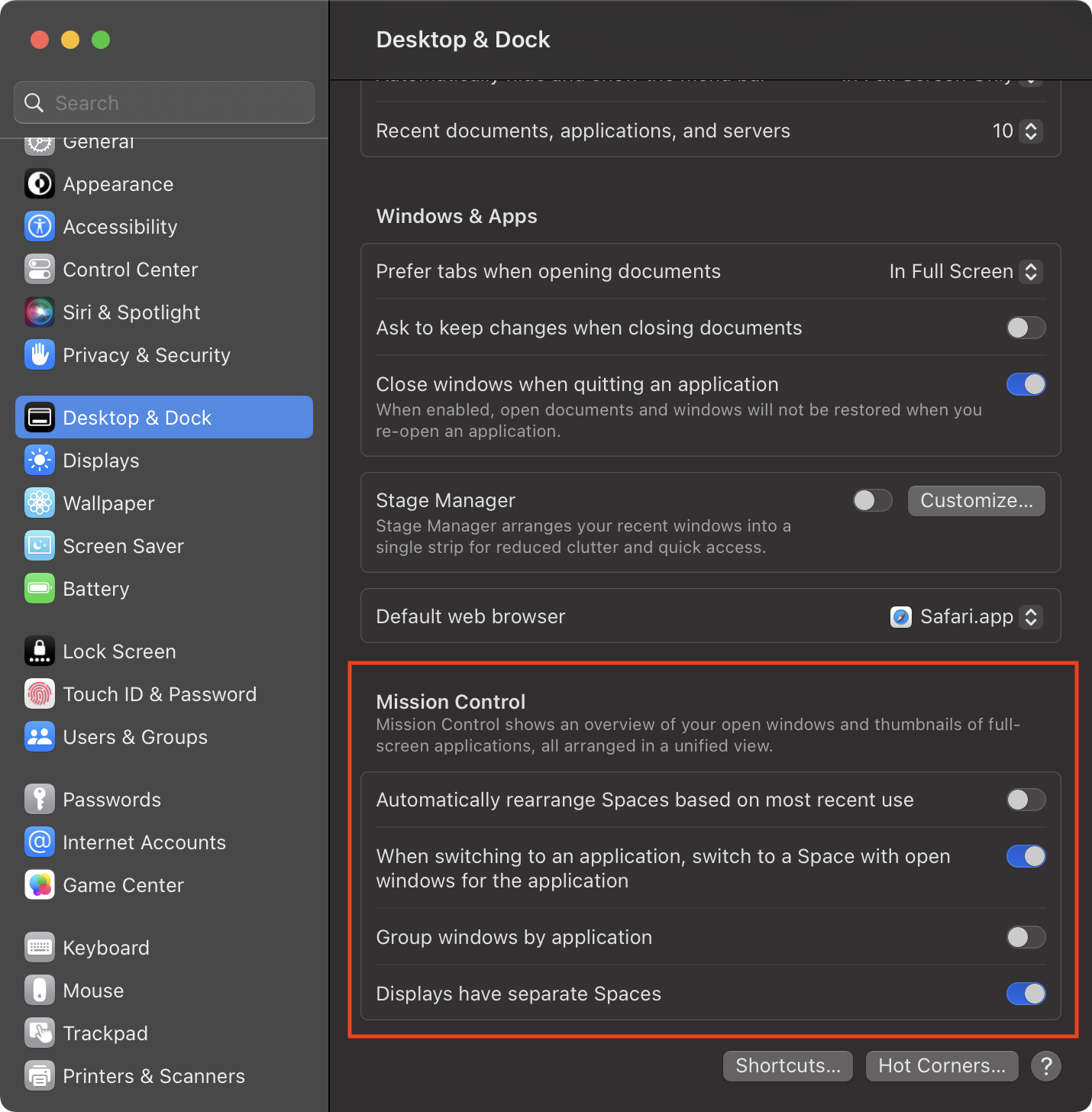
- Launchpad, Mission Control, 데스크탑, 디스플레이 잠자기

- Spaces를 최근 사용 내역에 따라 자동으로 재정렬 체크 해제
-
손쉬운 사용 - 확대/축소
- 확대/축소하려면 스크롤 제스처를 다음 보조 키와 함께 사용 활성화
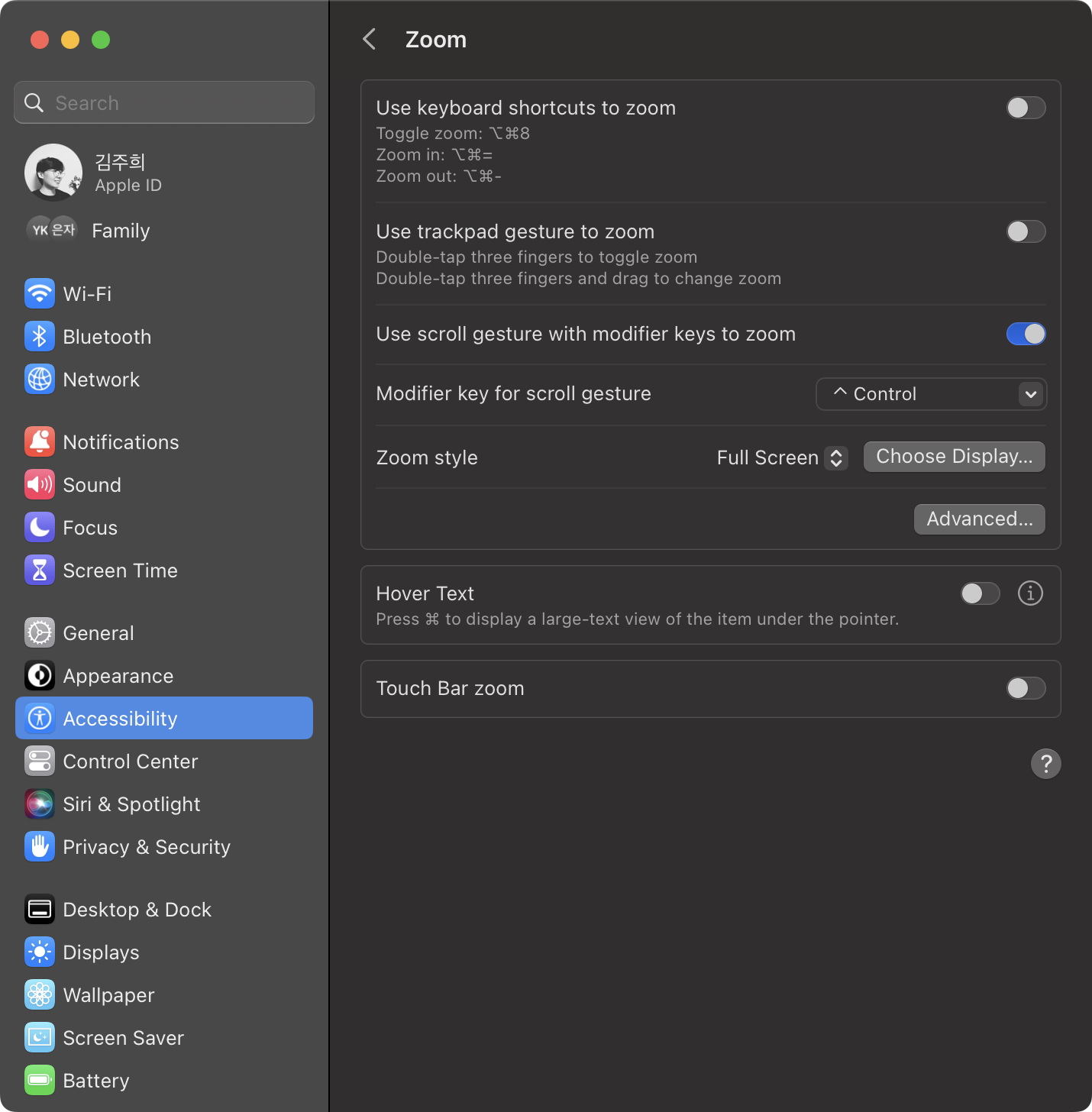
- 확대/축소하려면 스크롤 제스처를 다음 보조 키와 함께 사용 활성화
-
메뉴 막대에서 Bluetooth 보기 활성화
-
키보드
- 단축키
- 이전 입력 소스 선택 ⌘스페이스
- Spotlight 검색 보기 ⌥스페이스
- 텍스트
- 메뉴바에 나타나는 항목 빼고 모든 항목 체크박스 해제하기

- 메뉴바에 나타나는 항목 빼고 모든 항목 체크박스 해제하기
- 단축키
-
트랙패드
- 탭하여 클릭하기 활성화
- 이동 속도 조절
-
공유
- 컴퓨터 이름 변경
- 이렇게 하면 터미널에서 컴퓨터 이름이 나타난다
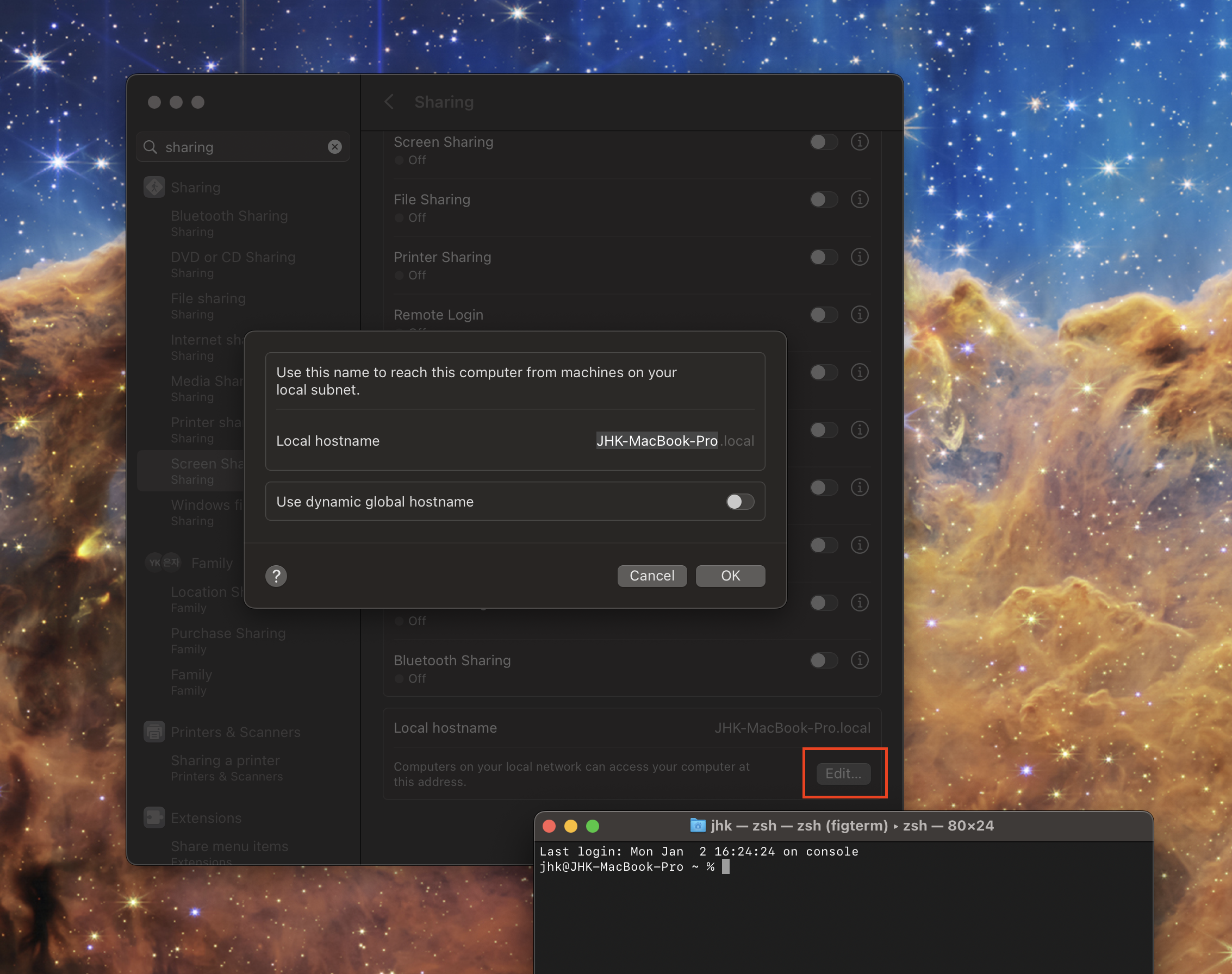
- 이렇게 하면 터미널에서 컴퓨터 이름이 나타난다
- 컴퓨터 이름 변경
-
Finder
- 보기
- 경로, 상태 막대 보기
- 환경설정
- 폴더 우선 정렬 활성화
- 보기
-
사용 가능할 때 부드러운 서체 사용 Off (Big Sur 이후로는 터미널 명령어 치고 재시동)
defaults -currentHost write -g AppleFontSmoothing -int 0-
Spotlight 검색 카테고리 일부만 체크하기
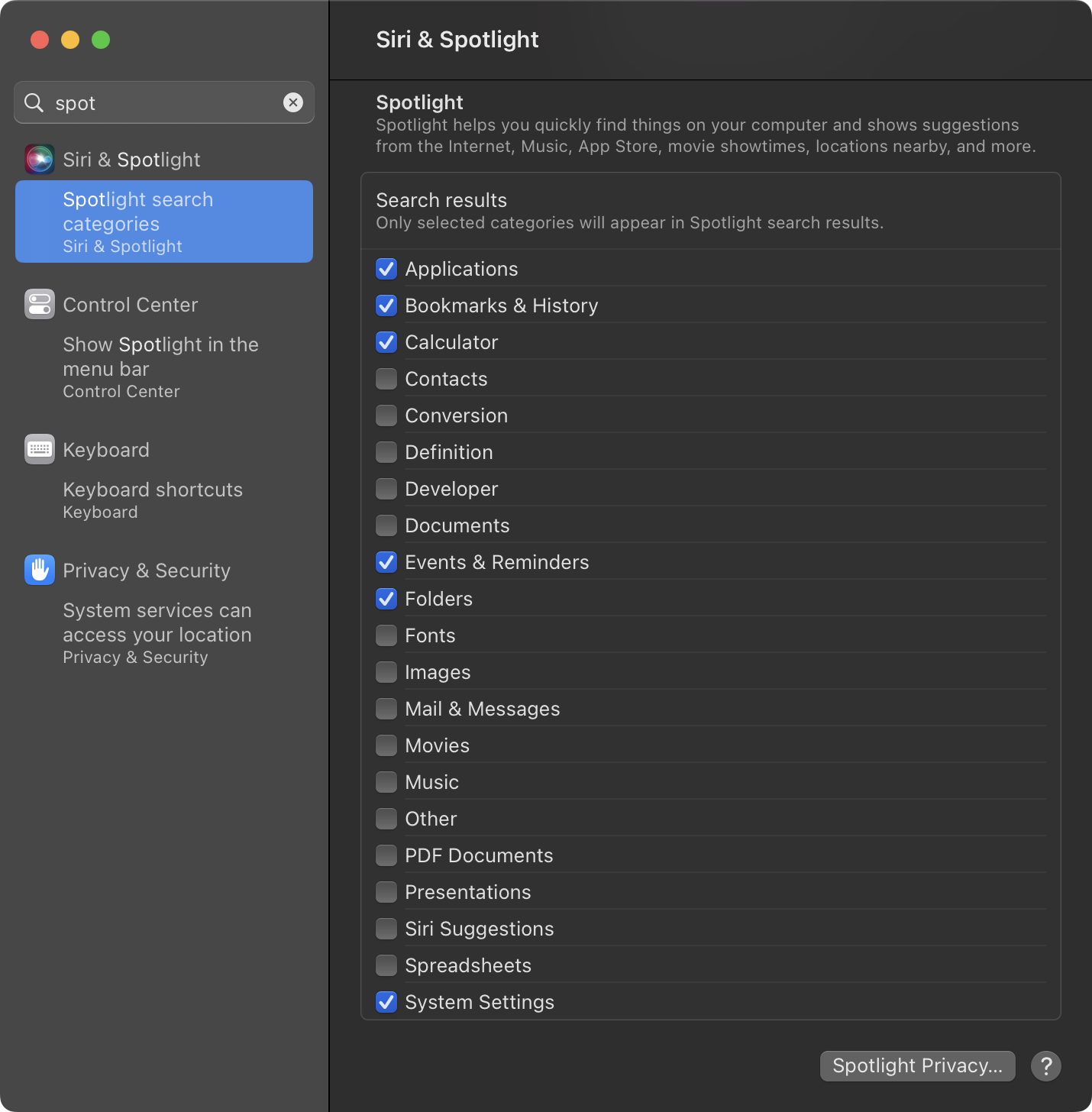
-
필요한 프로그램들을 정리한 노트 기록하기
- Brave Browser
- Xcode
- Apple Developer
- Git Fork
- VSCode
- Notion
- Craft
- Todoist
- Obsidian
- Fig
- Spotify
- Spark Email App
-
개발에 필요한 툴 설치하기
- Xcode 테마 설치하기
- Xcode CodeSnippets 추가하기
- homebrew
- Mint or SwiftLint